U bent hier:
U bekijkt een pagina die niet langer door SeniorWeb wordt bijgewerkt. Mogelijk is de informatie verouderd of niet meer van toepassing.
Gearchiveerd op .
Google Maps geeft coronacijfers weer
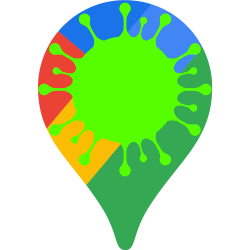
Google neemt gegevens over coronabesmettingen op in de bekende kaarten-app Google Maps. Zo krijgen gebruikers inzicht in hoeveel besmettingen er op een plek zijn.
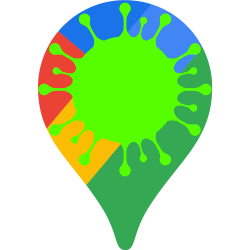

Google maakt de verspreiding van corona inzichtelijk via een eigen laag in de map. Wie deze zogeheten coronalaag activeert, ziet het aantal nieuwe besmettingen met het virus binnen een bepaald gebied. Deze gegevens zijn beschikbaar voor alle landen. Ook van sommige regio's en steden kunnen gebruikers de coronacijfers zien. De laag op Google wordt gemaakt met cijfers van de Johns Hopkins-universiteit, de New York Times en Wikipedia. Die organisaties gebruiken weer cijfers van de Wereldgezondheidsorganisatie, ministeries van Volksgezondheid, nationale en lokale gezondheidsinstanties en ziekenhuizen.
Hoe werkt het?
De covid-laag zit standaard in de app voor iPhone/iPad en Android-toestellen. De komende dagen zal de laag voor alle gebruikers beschikbaar komen. Activeer hem zo:
- Open de app Google Maps.
- Tik rechtsboven op het icoon van Lagen.
- Tik op COVID-19-informatie.
De laag met corona-informatie wordt zichtbaar. Die toont een zevendaags gemiddelde van het aantal nieuwe besmettingen per 100.000 inwoners. Eveneens wordt aangegeven of het aantal stijgt of daalt. De kleuren in de laag geven het volgende aan:
- Grijs: minder dan één nieuwe besmetting;
- Geel: 1 tot 10 nieuwe besmettingen;
- Oranje: 10 tot 20 nieuwe besmettingen;
- Donkeroranje: 20 tot 30 nieuwe besmettingen
- Rood: 30 tot 40 nieuwe besmettingen;
- Donkerrood: meer dan 40 nieuwe besmettingen.
Meld je aan voor de nieuwsbrief van SeniorWeb
Elke week duidelijke uitleg en leuke tips over de digitale wereld. Gratis en zomaar in de mailbox.